通常大家会在电脑中安装各种软件,也会通过系统自带的控制面板进行卸载。
然而,对于某些软件来说,控制面板的卸载程序并不能彻底清除。
![图片[1] | Total Uninstall_7.5.0专业修改版,电脑必装的卸载神器! | i3综合社区](https://www.i3zh.com/wp-content/uploads/2023/10/4ffce04d92a4d6cb21c1494cdfcd6dc1-292.png)
长期卸载软件不干净,会使系统的“垃圾”越来越多,也是系统臃肿、运行变慢的原因之一。
虽说解决一台电脑的问题基本上分四步:重启→重装→换电脑→换人。
![图片[2] | Total Uninstall_7.5.0专业修改版,电脑必装的卸载神器! | i3综合社区](https://www.i3zh.com/wp-content/uploads/2023/10/4ffce04d92a4d6cb21c1494cdfcd6dc1-293.png)
但是,重装系统还是比较麻烦的,尤其是安装、缓存了一堆软件和数据后,重装一次蛮费时费力的。
市面上的卸载软件也有不少,但大多良莠不齐。但是要说有没有一款比较专业的卸载工具?我觉得还是有的。
所以今天就为大家带来了我保存已久的卸载工具 Total Uninstall 专业版。这款工具我自打会用电脑开始就一直有在使用,是当之无愧的卸载神器!
![图片[3] | Total Uninstall_7.5.0专业修改版,电脑必装的卸载神器! | i3综合社区](https://www.i3zh.com/wp-content/uploads/2023/10/4ffce04d92a4d6cb21c1494cdfcd6dc1-294.png)
Total Uninstall(Windows)
Total Uninstall,采用独有的先分析后卸载方式,不留半点残迹,还能监视软件安装信息,即使是那种很顽固的软件也能够轻松的卸载。
最新版安装程序来源于官网,测试发现未注册好像不影响使用,也可能在试用期内。如果介意可以按照下面步骤升级为专业版。
![图片[4] | Total Uninstall_7.5.0专业修改版,电脑必装的卸载神器! | i3综合社区](https://www.i3zh.com/wp-content/uploads/2023/10/4ffce04d92a4d6cb21c1494cdfcd6dc1-295.png)
压缩包内置修改补丁 version,如有需要你可以对软件进行简单修改,不然只是显示软件未注册,但功能不受限制。
首次使用需要安装 Total Uninstall 程序,安装目录、软件语言、创建快捷方式默认即可。
![图片[5] | Total Uninstall_7.5.0专业修改版,电脑必装的卸载神器! | i3综合社区](https://www.i3zh.com/wp-content/uploads/2023/10/4ffce04d92a4d6cb21c1494cdfcd6dc1-296.png)
以默认安装到C盘为例,在桌面上打开 Total Uninstall 文件的所在位置,回到解压好的文件中复制 version.dll 到软件安装目录即可。
![图片[6] | Total Uninstall_7.5.0专业修改版,电脑必装的卸载神器! | i3综合社区](https://www.i3zh.com/wp-content/uploads/2023/10/4ffce04d92a4d6cb21c1494cdfcd6dc1-297.png)
把程序文件夹中的“Tu.exe”重命名为“Tu_P.exe”,这样就大功告成!
![图片[7] | Total Uninstall_7.5.0专业修改版,电脑必装的卸载神器! | i3综合社区](https://www.i3zh.com/wp-content/uploads/2023/10/4ffce04d92a4d6cb21c1494cdfcd6dc1-298.png)
回到桌面再次打开该软件后,即已解锁专业版。
![图片[8] | Total Uninstall_7.5.0专业修改版,电脑必装的卸载神器! | i3综合社区](https://www.i3zh.com/wp-content/uploads/2023/10/4ffce04d92a4d6cb21c1494cdfcd6dc1-299.png)
打开软件之后,你会忍不住惊叹该工具的专业,这里直接将软件所在路径,以及注册表所在地展示了出来。
举个例子,趣哥这边点击要卸载的软件,经过短暂分析后右边就可以看到详细的文件系统、注册表、安装服务和设备等信息。
你可以看到哪怕软件安装在D盘,在系统盘里面也会产生与之对应的文件系统,清晰直观。
![图片[9] | Total Uninstall_7.5.0专业修改版,电脑必装的卸载神器! | i3综合社区](https://www.i3zh.com/wp-content/uploads/2023/10/4ffce04d92a4d6cb21c1494cdfcd6dc1-300.png)
软件卸载使用也很简单,我们选中需要卸载的软件,经过分析之后再点击上面的卸载就行。
![图片[10] | Total Uninstall_7.5.0专业修改版,电脑必装的卸载神器! | i3综合社区](https://www.i3zh.com/wp-content/uploads/2023/10/4ffce04d92a4d6cb21c1494cdfcd6dc1-301.png)
卸载完成,分析残留,提示继续卸载,删除剩余的文件夹、文件、注册表主键和键值。不用纠结,直接选择卸载/删除。
![图片[11] | Total Uninstall_7.5.0专业修改版,电脑必装的卸载神器! | i3综合社区](https://www.i3zh.com/wp-content/uploads/2023/10/4ffce04d92a4d6cb21c1494cdfcd6dc1-302.png)
既不会遗留垃圾文件,又能还原注册表等处的变动,这样在卸载时就可以将垃圾文件从系统中删除干净,远离垃圾文件带来的不良影响。
![图片[12] | Total Uninstall_7.5.0专业修改版,电脑必装的卸载神器! | i3综合社区](https://www.i3zh.com/wp-content/uploads/2023/10/4ffce04d92a4d6cb21c1494cdfcd6dc1-303.png)
软件甚至还可以把 Windows 自带的系统程序都能给干掉,真的是太强了。
![图片[13] | Total Uninstall_7.5.0专业修改版,电脑必装的卸载神器! | i3综合社区](https://www.i3zh.com/wp-content/uploads/2023/10/4ffce04d92a4d6cb21c1494cdfcd6dc1-304.png)
对于一些在windows程序列表内没有的文件,在缺失软件自身携带的Uninstall卸载程序的时候,我们可以利用Total Uninstall工具将其强力卸载。
方法同样很简单,只需要将执行文件拖到Total Uninstall中进行分析,然后卸载即可!
![图片[14] | Total Uninstall_7.5.0专业修改版,电脑必装的卸载神器! | i3综合社区](https://www.i3zh.com/wp-content/uploads/2023/10/4ffce04d92a4d6cb21c1494cdfcd6dc1-25.gif)
[Windows] Total Uninstall 7.5.0专业修改版:
https://pan.quark.cn/s/df46d690a97d
备用链接:
https://pan.xunlei.com/s/VNh15nC0Xm5zneFrDVeqhAvNA1?pwd=64f5






![KinhDown[BaiDuCloud]在线解析,速度超快,你要的都可以下了! | i3综合社区](https://www.i3zh.com/wp-content/uploads/2021/07/2021071310161060-300x165.jpg)
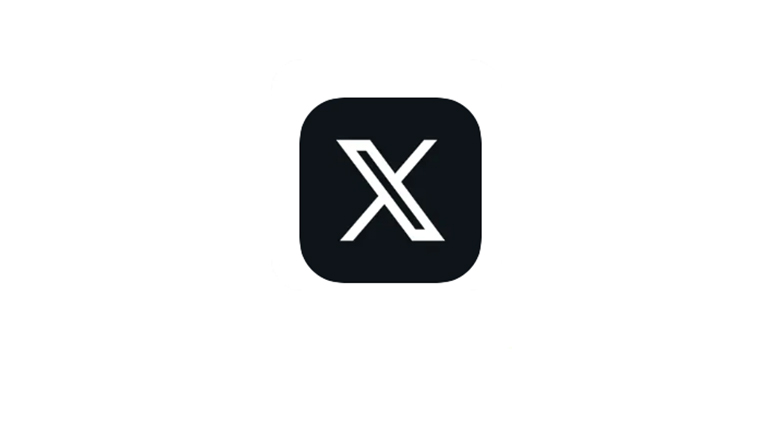

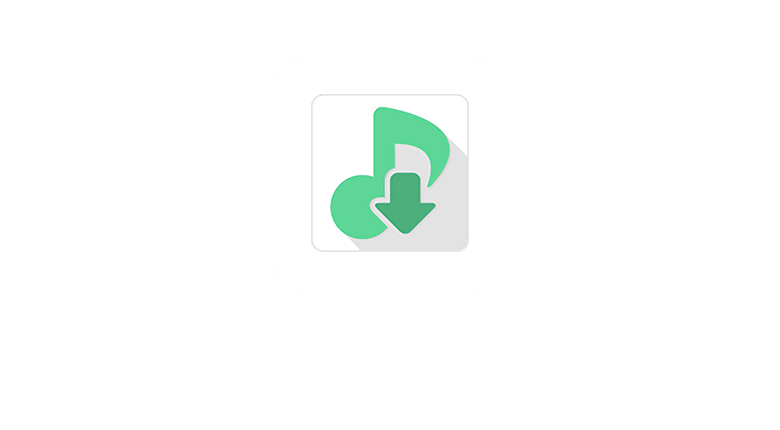

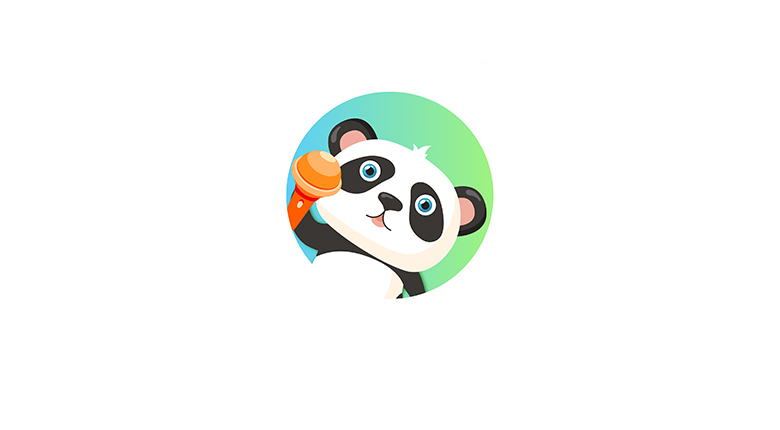
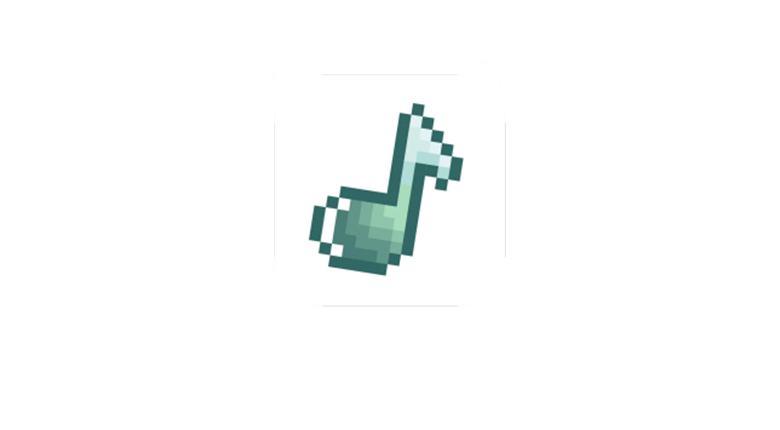
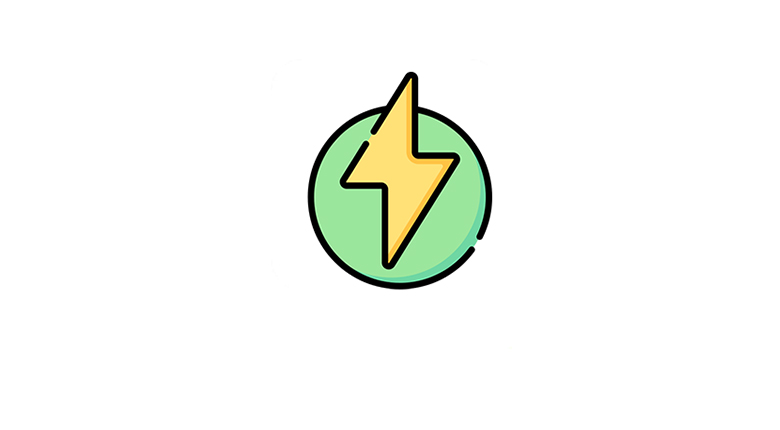
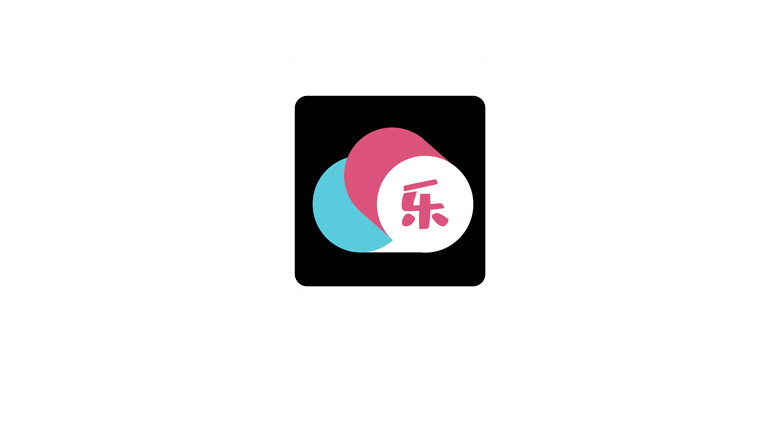
![表情[qiang] | i3综合社区](https://www.i3zh.com/wp-content/themes/zibll/img/smilies/qiang.gif)
暂无评论内容